|
RUBIA  

Pour traduire ce tutoriel j'ai utilisé PSPX7, PSPX2 et PSPX3, mais il peut également être exécuté avec les autres versions. Suivant la version utilisée, vous pouvez obtenir des résultats différents. Depuis la version X4, la fonction Image>Miroir a été remplacée par Image>Renverser horizontalement, et Image>Renverser avec Image>Renverser verticalement . Dans les versions X5 et X6, les fonctions ont été améliorées par la mise à disposition du menu Objets. Avec la nouvelle version X7, nous avons encore Image>Miroir et Image>Renverser/Retourner, mais avec nouvelles différences. Voir les détails à ce sujet ici Certaines dénominations ont changées entre les versions de PSP. Les plus frequentes dénominations utilisées:   English translation here English translation here Vos versions ici Vos versions ici Nécessaire pour réaliser ce tutoriel: Matériel ici Merci pour les tubes et pour le masque Suizabella, Fato et Franier Margot. Le reste du matériel est de Maria José (ici les liens vers les sites des créateurs du matériel) Modules Externes: consulter, si nécessaire, ma section des filtres ici Filters Unlimited 2.0 ici Richard Rosenman - Pixelate ici Toadies - Weaver ici Graphics Plus - Vertical Mirror ici Penta.com - Drag ici Mura's Meister - Perspective Tiling ici Carolaine and Sensibility - CS-Linear-H ici Mura's Seamless - Emboss at Alpha ici BordureMania - Ondulations ici Filtres Toadies, Penta.com, Graphics Plus et Mura's Seamless peuvent être utilisés seuls ou importés dans Filters Unlimited. voir comment le faire ici). Si un filtre est fourni avec cette icône,  en fonction des couleurs utilisées, vous pouvez changer le mode mélange et l'opacité des calques. Ouvrir le masque dans PSP et le minimiser avec le reste du matériel. 1. Ouvrir alphachannelrubia. Fenêtre>Dupliquer ou sur le clavier shift+D pour faire une copie.  Fermer l'original. La copie, qui sera la base de votre travail, n'est pas vide, mais contient les sélections enregistrées sur le canal alpha. 2. Sélections>Sélectionner tout. Ouvrir l'image d'arrière plan back3 et Édition>Copier. Revenir sur votre travail et Édition>Coller dans la sélection. Sélections>Désélectionner tout. 3. Effets>Modules Externes>Richard Rosenman - Pixelate. la version de ce filtre utilisée est la 1.2; le résultat peut être différent avec les nouvelles versions du filtre 4. Effets>Modules Externes>Toadies - Weaver, par défaut. 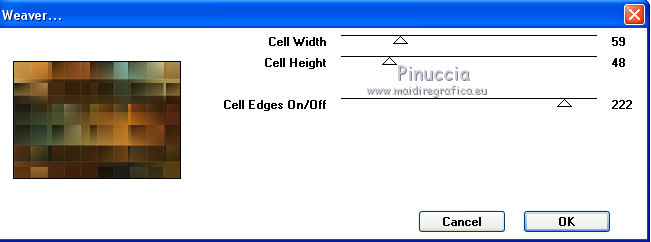 5. Effets>Modules Externes>Graphics Plus - Vertical Mirror, par défaut. 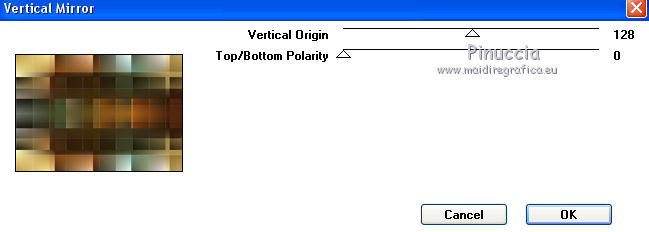 6. Effets>Modules Externes>Filters Unlimited 2.0 - Penta.com - Drag. 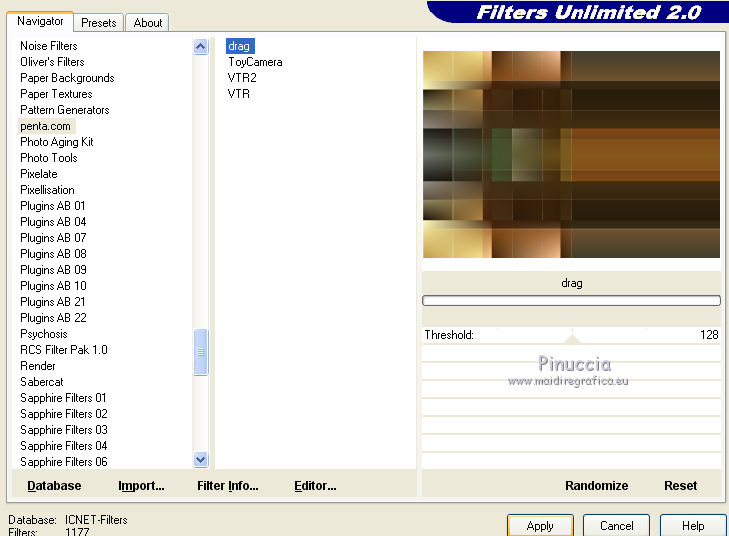 Si vous utilisez le filtre seul, il peut arriver d'obtenir un résultat différent. 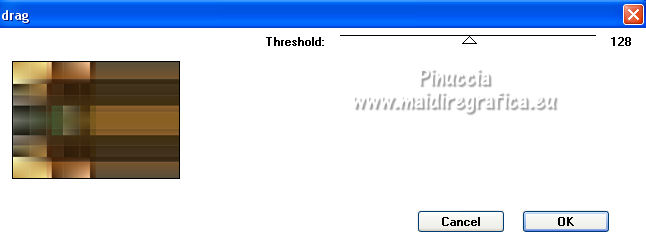 7. Réglage>Ajouter/Supprimer du bruit>Ajouter du bruit. 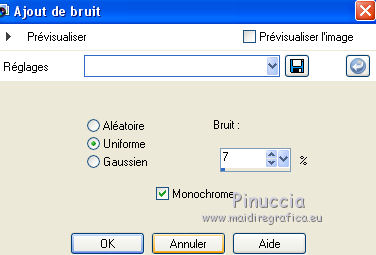 Calques>Dupliquer. 8. Effets>Modules Externes>Mura's Meister - Perspective Tiling. 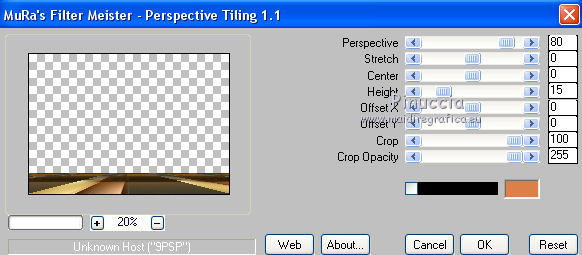 Effets>Effets 3D>Ombre portée, couleur noire.  9. Effets>Effets de réflexion>Miroir rotatif. 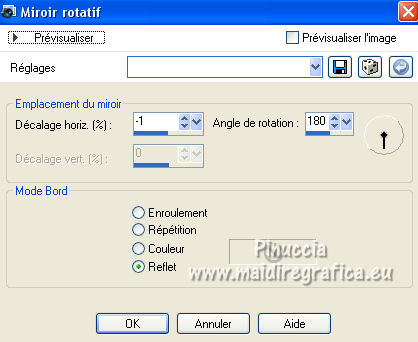 10. Vous positionner sur le calque Raster 1. Sélections>Charger/Enregistrer une sélection>Charger à partir d'un canal alpha. La sélection #1 est déjà disponible. On doit seulement cliquer sur Charger. 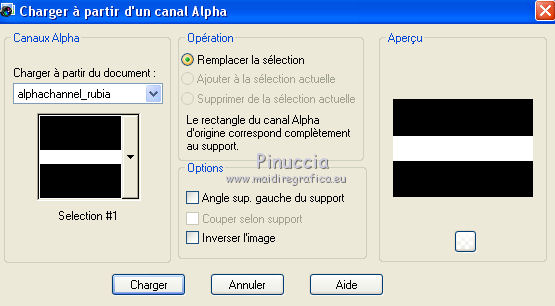 Sélections>Transformer la sélection en calque. Calques>Agencer>Déplacer vers le haut. 11. Effets>Modules Externes>Carolaine and Sensibility - CS-Linear-H. 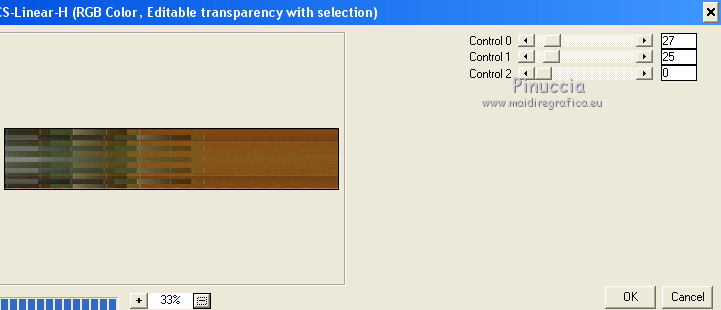 Effets>Effets 3D>Ombre portée, couleur noire.  12. Sélections>Modifier>Contracter - 20 pixels. 13. Réglage>Flou>Flou gaussien - rayon 30.  Effets>Effets 3D>Ombre portée, comme précédemment. Sélections>Désélectionner tout. 14. Vous positionner à nouveau sur le calque Raster 1. Sélections>Charger/Enregistrer une sélection>Charger à partir d'un canal alpha. Ouvrir le menu des sélection et charger la sélection #2. 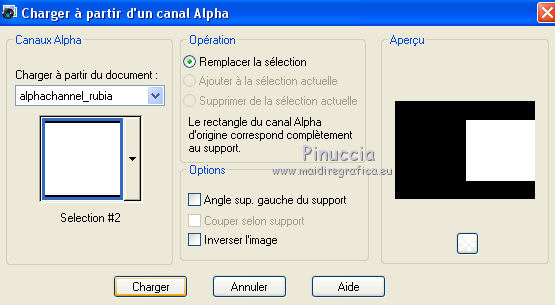 Sélections>Transformer la sélection en calque. Calques>Agencer>Placer en haut de la pile. 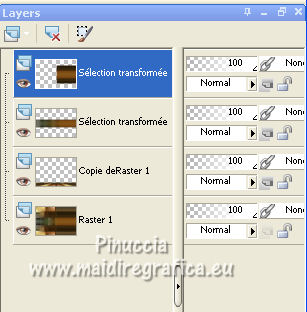 15. Réglage>Flou>Flou gaussien - rayon 30.  16. Effets>Modules Externes>Borduremania - Ondulation.  attention, si vous avez précédemment ajouté aux Emplacements des fichiers le filtre Bordermania, vous ne verrez pas le filtre Bordure Mania dans votre liste de filtres. Pour utiliser Bordure Mania, vous devez supprimer Bordermania des Emplacements des fichiers. Vous pouvez toujours faire l'inverse lorsque vous en aurez besoin 17. Sélections>Modifier>Contracter - 20 pixels. Effets>Modules Externes>Bordermania - Ondulations comme précédemment. Sélections>Modifier>Contracter - 20 pixels. Encore une fois Effets>Modules Externes>Bordermania - Ondulations comme précédemment. Sélections>Modifier>Contracter - 20 pixels. Presser CANC sur le clavier  . .Sélections>Désélectionner tout. Vous devriez avoir ceci 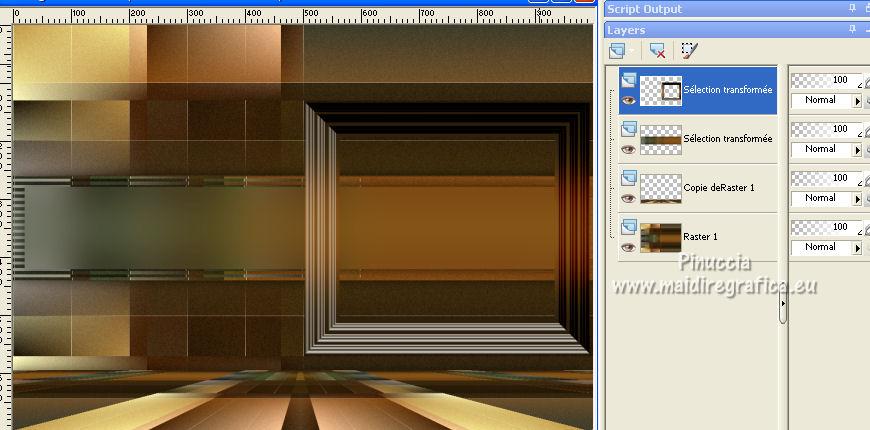 18. Image>Redimensionner, à 80%, redimensionner tous les calques décoché. 19. Activer l'outil Sélecteur (K)  et placer Position horiz.: 551,00 et Position vert.: 172,00. 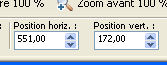 Touche M pour désélectionner l'outil. 20. Sélections>Charger/Enregistrer une sélection>Charger à partir d'un canal alpha. Ouvrir le menu des sélections et charger la sélection #3. 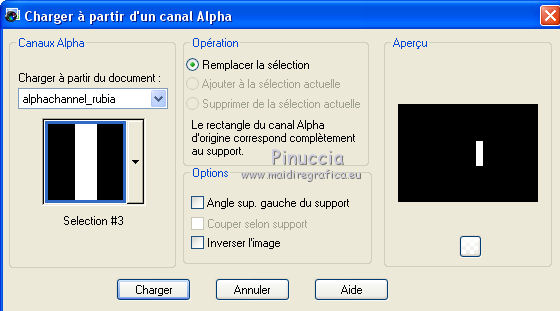 Presser CANC sur le clavier. Sélections>Désélectionner tout. 21. Sélections>Charger/Enregistrer une sélection>Charger à partir d'un canal alpha. Ouvrir le menu des sélections et charger la sélection #4.  22. Calques>Nouveau calque raster. Ouvrir le misted du paysage, qui a une sélection active. Édition>Copier. Revenir sur votre travail et Édition>Coller dans la sélection. 23. Réglage>Netteté>Netteté. Calques>Agencer>Déplacer vers le bas. Sélections>Désélectionner tout. 24. Calques>Nouveau calque raster. Placer en avant plan la couleur claire #e8ba7c. Réduire l'opacité de l'outil Pot de peinture à 80% Remplir  le calque avec la couleur claire #e8ba7c. le calque avec la couleur claire #e8ba7c.ne pas oublier de placer à nouveau l'opacité de l'outil Pot de peinture à 100 Calques>Agencer>Placer en haut de la pile. 25. Calques>Nouveau calque de masque>A partir d'une image. Ouvrir le menu deroulant sous la fenêtre d'origine et vous verrez la liste des images ouvertes. Sélectionner le masque masque-511-franiemargot.  Calques>Fusionner>Fusionner le groupe. 26. Effets>Modules Externes>Mura's Seamless - Emboss at Alpha, par défaut. 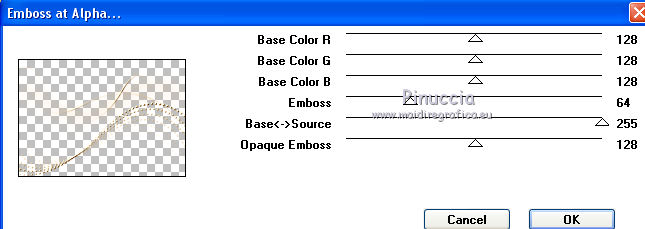 Image>Renverser. Placer ce calque en mode Écran. Calques>Agencer>Déplacer vers le bas - 2 fois. La tag et les calques - régler Modes mélange et opacités à votre goût. 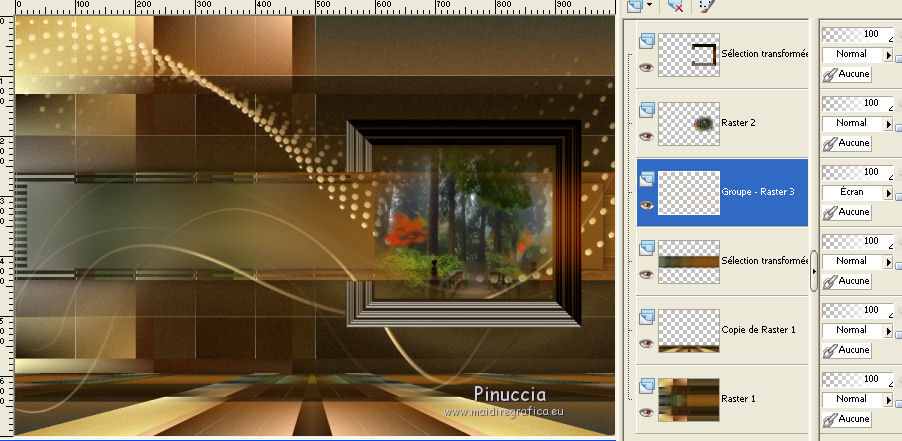 27. Vous positionner sur le calque du haut de la pile. Ouvrir le tube Texto - Édition>Copier. Revenir sur votre travail et Édition>Coller comme nouveau calque. Déplacer  le texte en haut à droite. le texte en haut à droite.28. Ouvrir le tube de la femme, effacer le watermark et Édition>Copier. Revenir sur votre travail et Édition>Coller comme nouveau calque. Image>Redimensionner, à 65%, redimensionner tous les calques décoché. Déplacer  le tube à gauche. le tube à gauche.Effets>Effets 3D>Ombre portée, à choix. 29. Image>Ajouter des bordures, 1 pixel, symétrique, couleur noire. 30. Sélections>Sélectionner tout. Image>Ajouter des bordures, 50 pixels, symétrique, couleur blanche. Sélections>Inverser. 31. Activer à nouveau l'image back3 et Édition>Copier. Revenir sur votre travail et Édition>Coller dans la sélection. 32. Sélections>Modifier>Contracter - 20 pixels. 33. Effets>Effets de textures>Textile couleur du tissage: couleur noire couleur des interstices: couleur claire d'avant plan.  Effets>Effets 3D>Ombre portée, couleur noire.  Sélections>Désélectionner tout. 34. Ouvrir le tube decoborders - Édition>Copier. Revenir sur votre travail et Édition>Coller comme nouveau calque. 35. Signer votre travail sur un nouveau calque. Image>Ajouter des bordures, 1 pixel, symétrique, couleur noire. 36. Image>Redimensionner, 1000 pixels de largeur, redimensionner tous les calques coché. Enregistrer en jpg. Version avec tube de Suizabella (le paysage est à moi)   Si vous avez des problèmes, ou des doutes, ou vous trouvez un link modifié, ou seulement pour me dire que ce tutoriel vous a plu, vous pouvez m'écrire. |


